Мы часто помогаем клиентам не только с модерацией приложений, но и с регистрацией аккаунта разработчика в Google Play. Казалось бы — что такого? Вводишь данные и готово. Но лицензия платная, а на пользователях РФ санкции. Как в таких реалиях создать аккаунт, чтобы опубликовать мобильное приложение — рассказываем в статье.
Разберем процесс регистрации юридических и физических лиц.
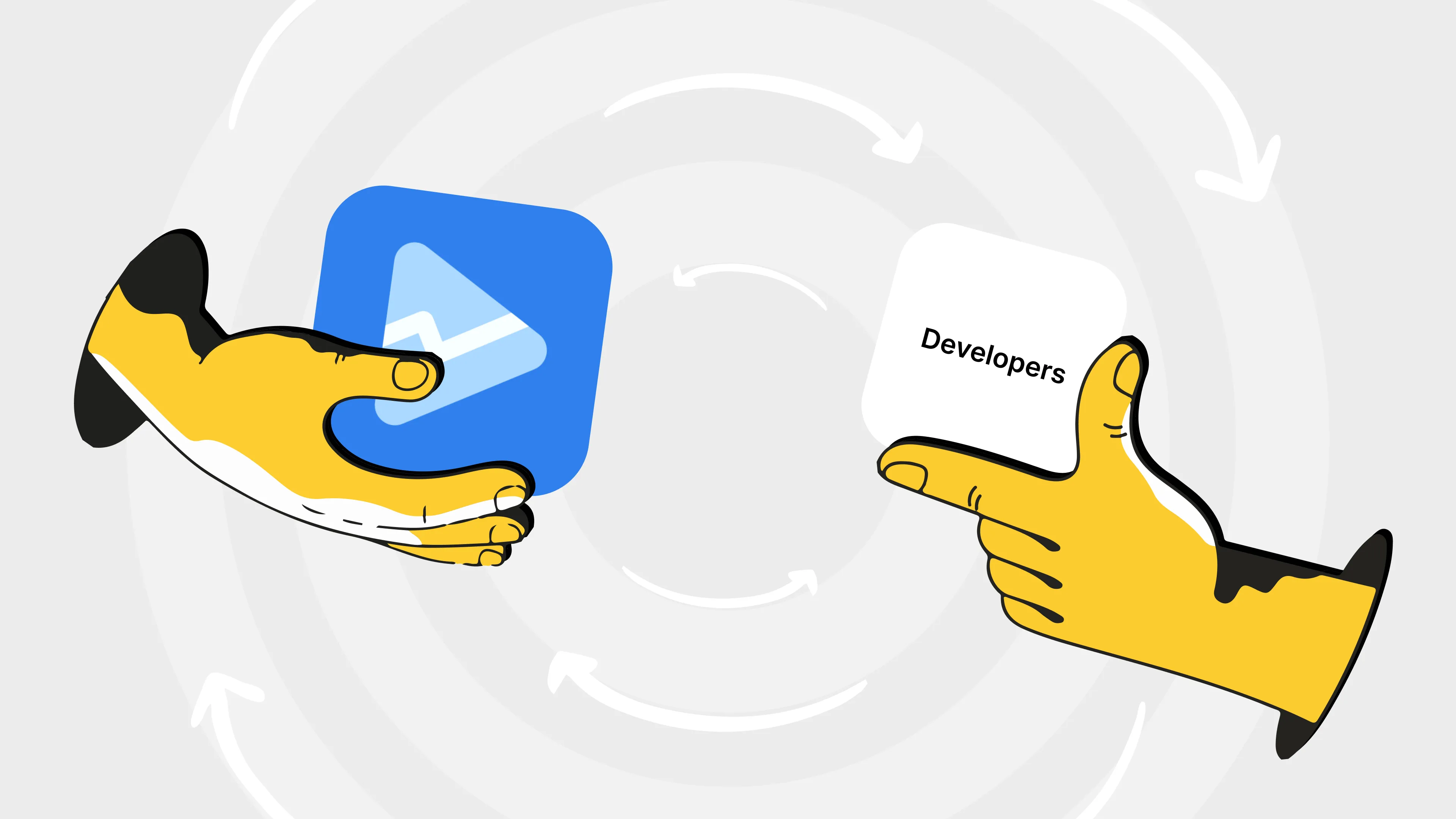
Итак!
1. Откройте Google Play Console
Войдите в свой аккаунт Google. Если у вас его нет, создайте. Обязательно подключите двухфакторную аутентификацию:
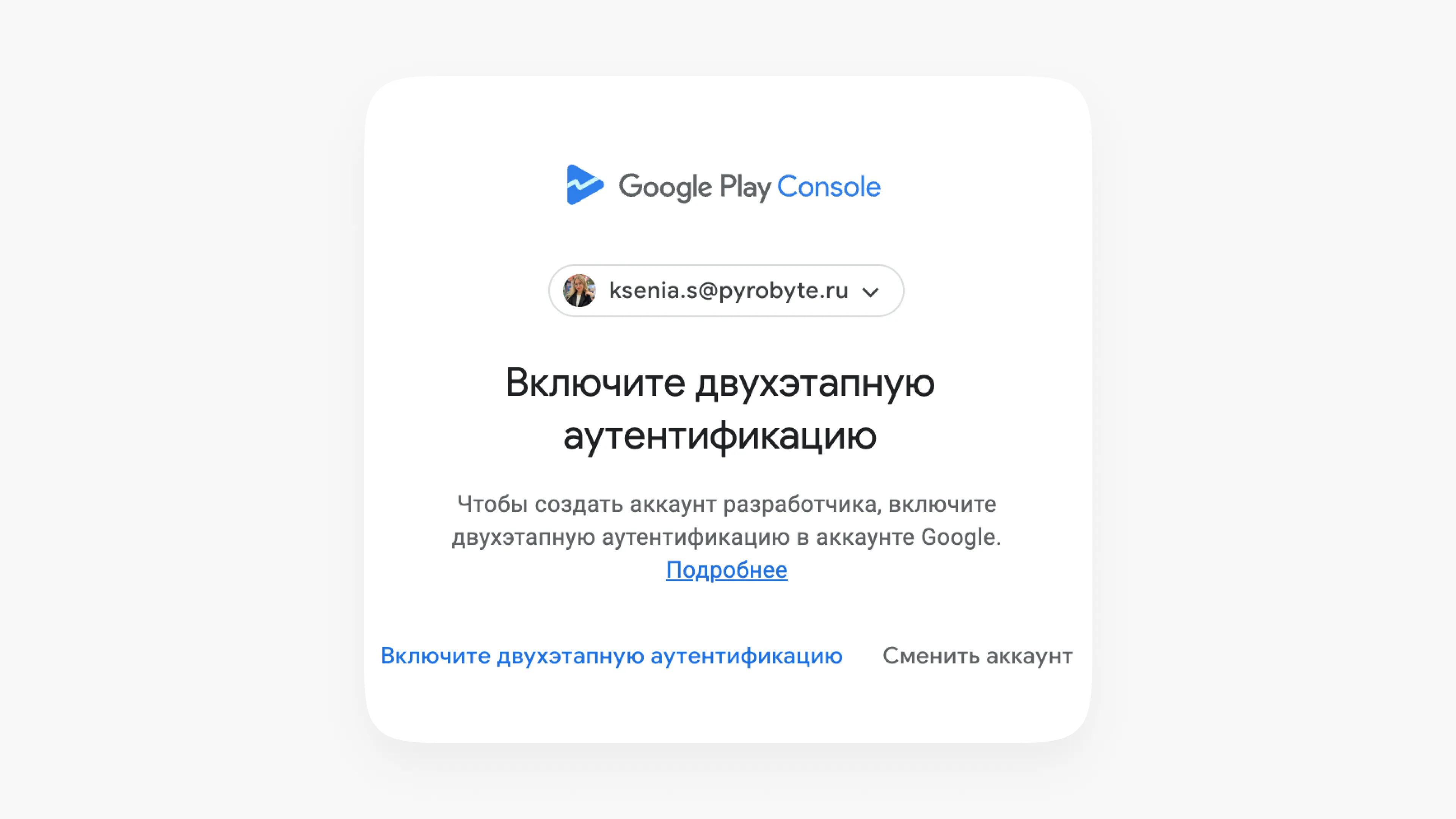
Как зарегистрировать юридическое лицо
Для регистрации юрлица выберите «Для организации»:

Укажите имя разработчика или название компании:
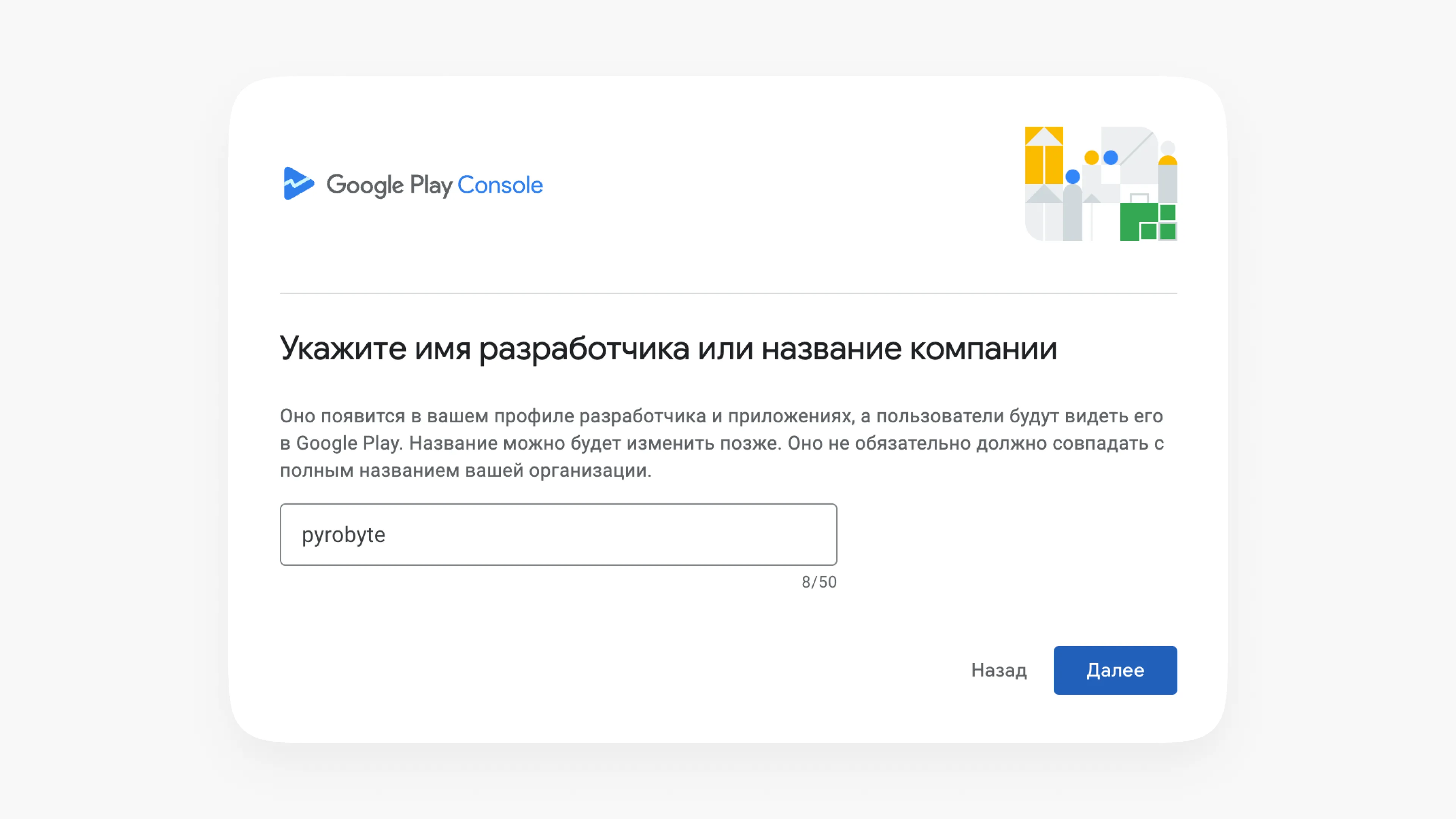
Все отлично. Привяжите платежный профиль:
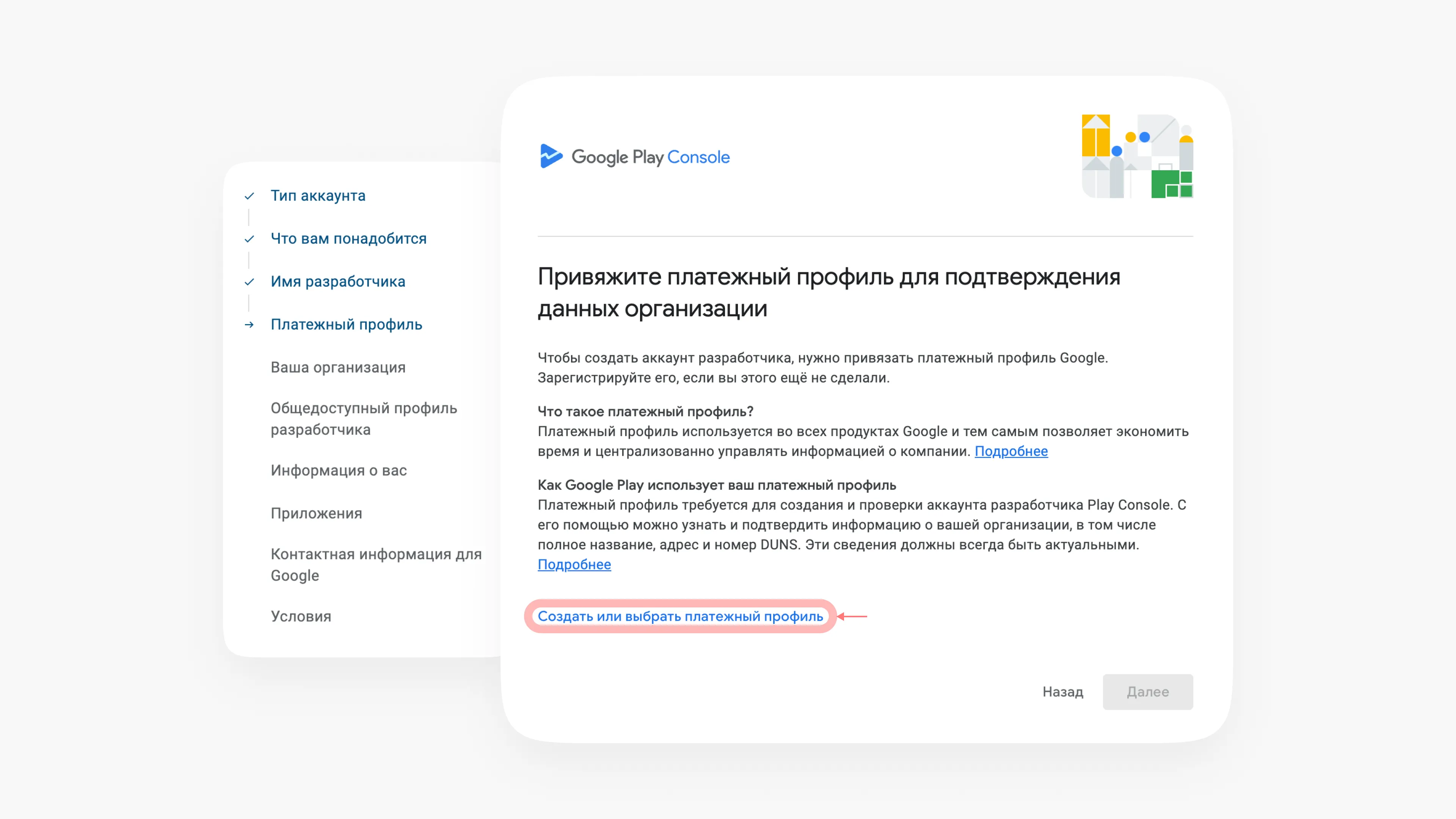
Платежный профиль нужно будет создать с нуля. А для этого понадобится номер DUNS — международный идентификатор юридических лиц. Apple использует его, чтобы удостовериться, что ваша компания существует:
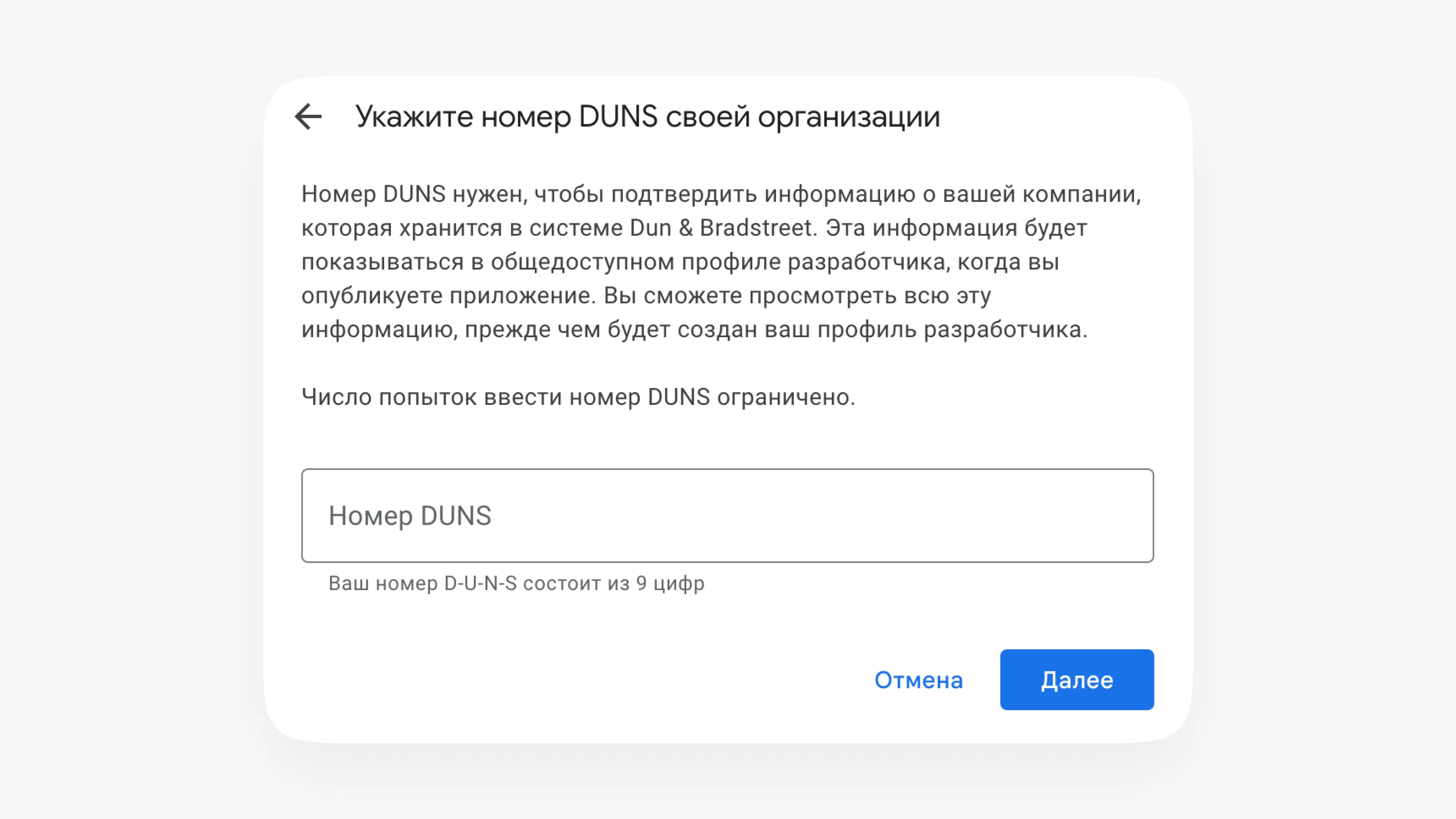
Пока вы не получите этот номер, зарегистрироваться не получится, а ждать его нужно от 7 до 30 дней.
Как получить DUNS?
Переходим по этой ссылке.
У нас она работает. Если вдруг у вас не открывается, зайдите через VPN или Tor. Ссылка содержит параметр APPLEDEV, но номер, полученный по данной инструкции, подошел и для Google Play, что логично, так как данный номер выдается на конкретную компанию.
У вас откроется окно ввода email, на который позже придет информация по поводу рассмотрения заявки. И по нему же могут связаться из Российского представительства для уточнения деталей о компании.
1. Вводим email и нажимаем "Next":
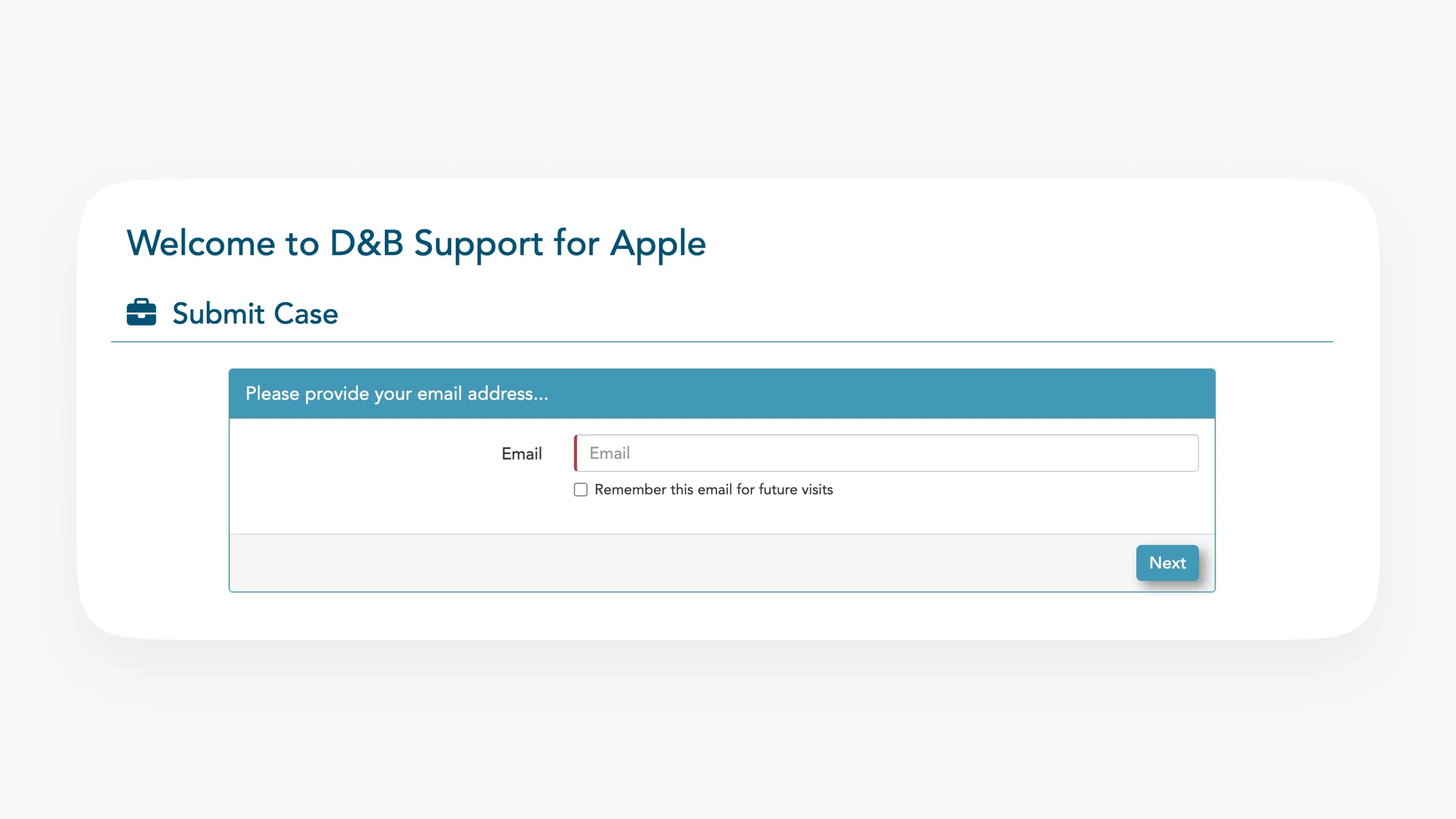
2. Вводим контактные данные:
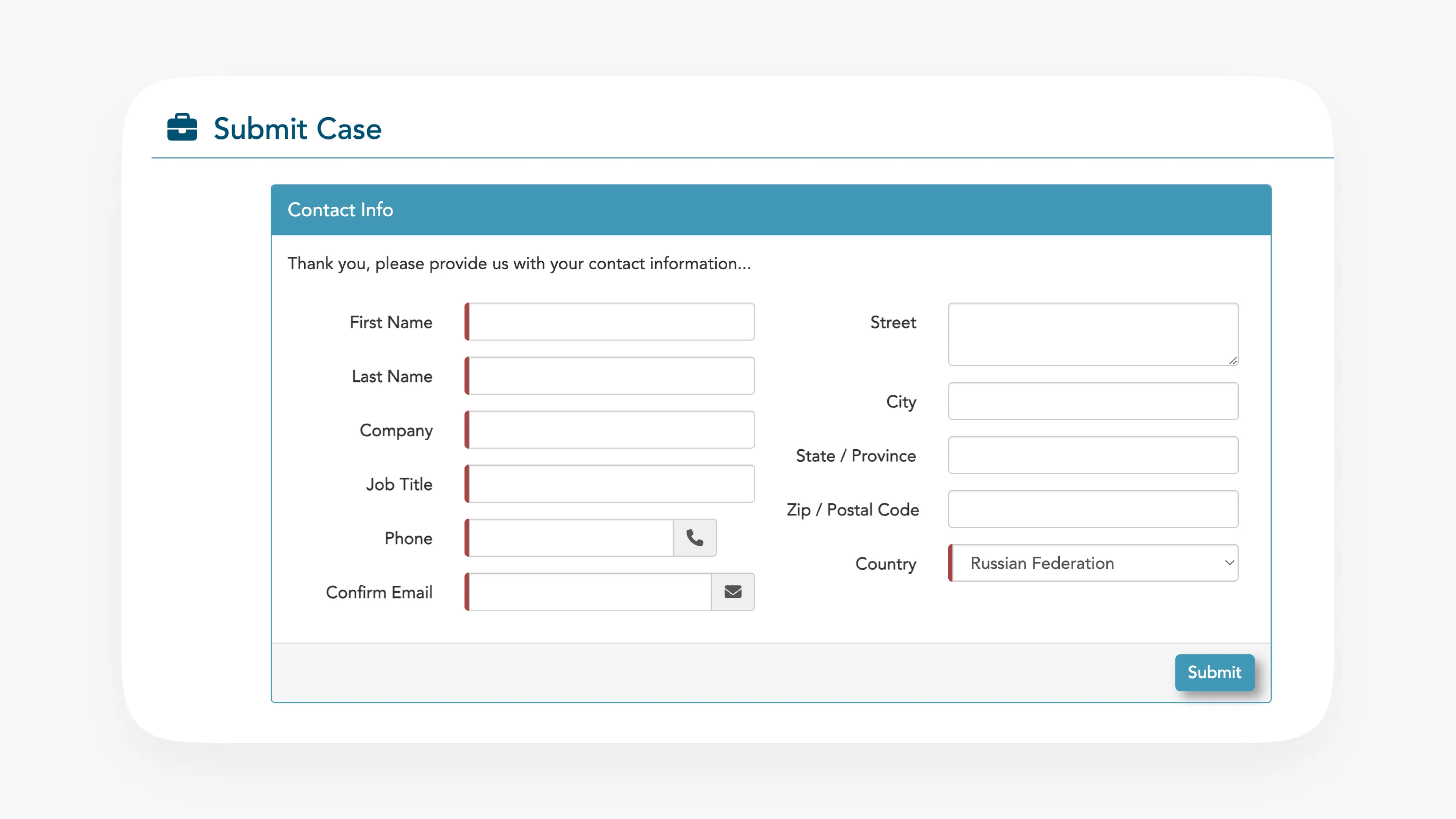
3. Выбираем группу пользователей, к которой вы относитесь — "Developer Program":
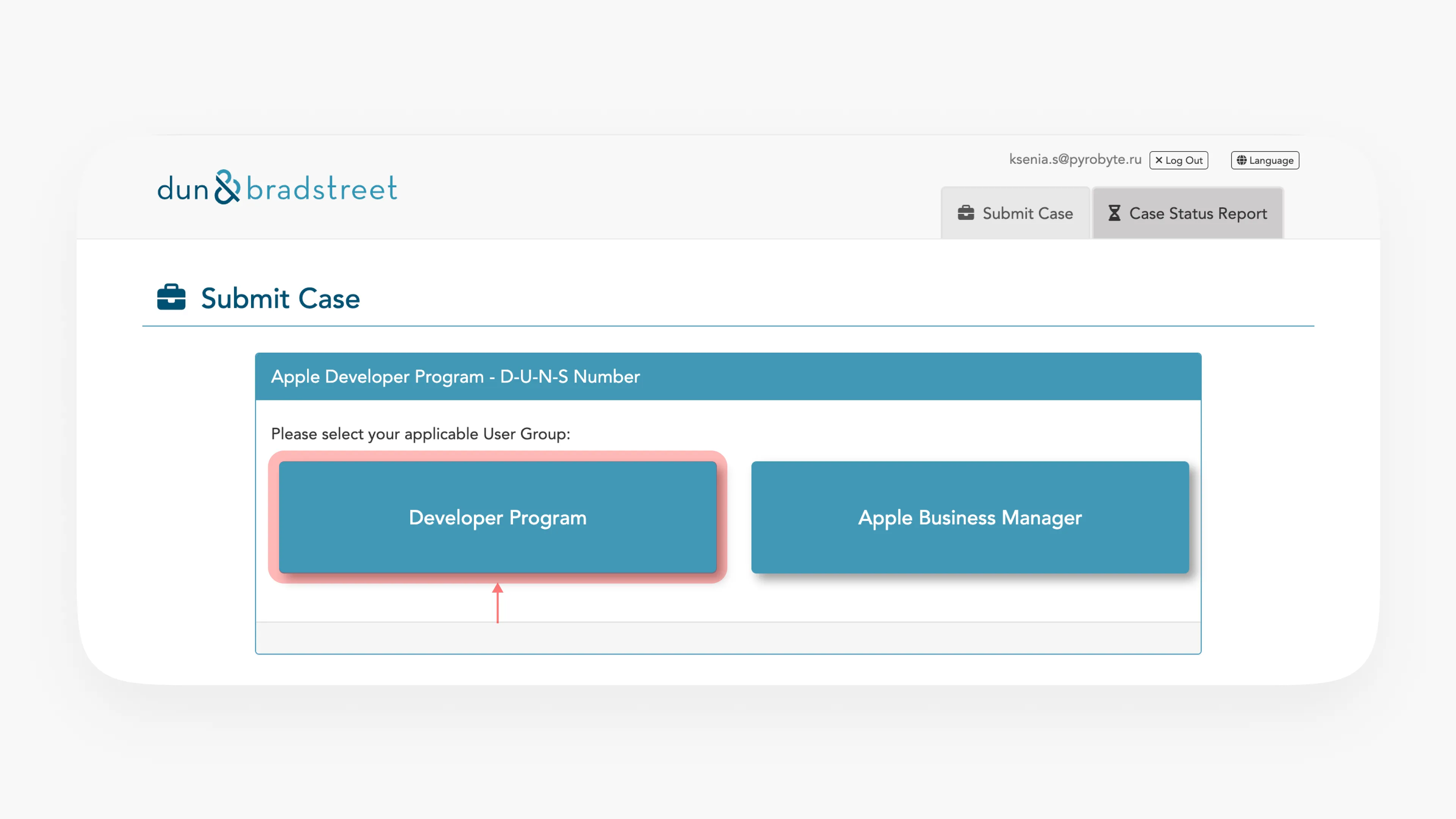
4. После этого нажимаем на "Create New DUNS":
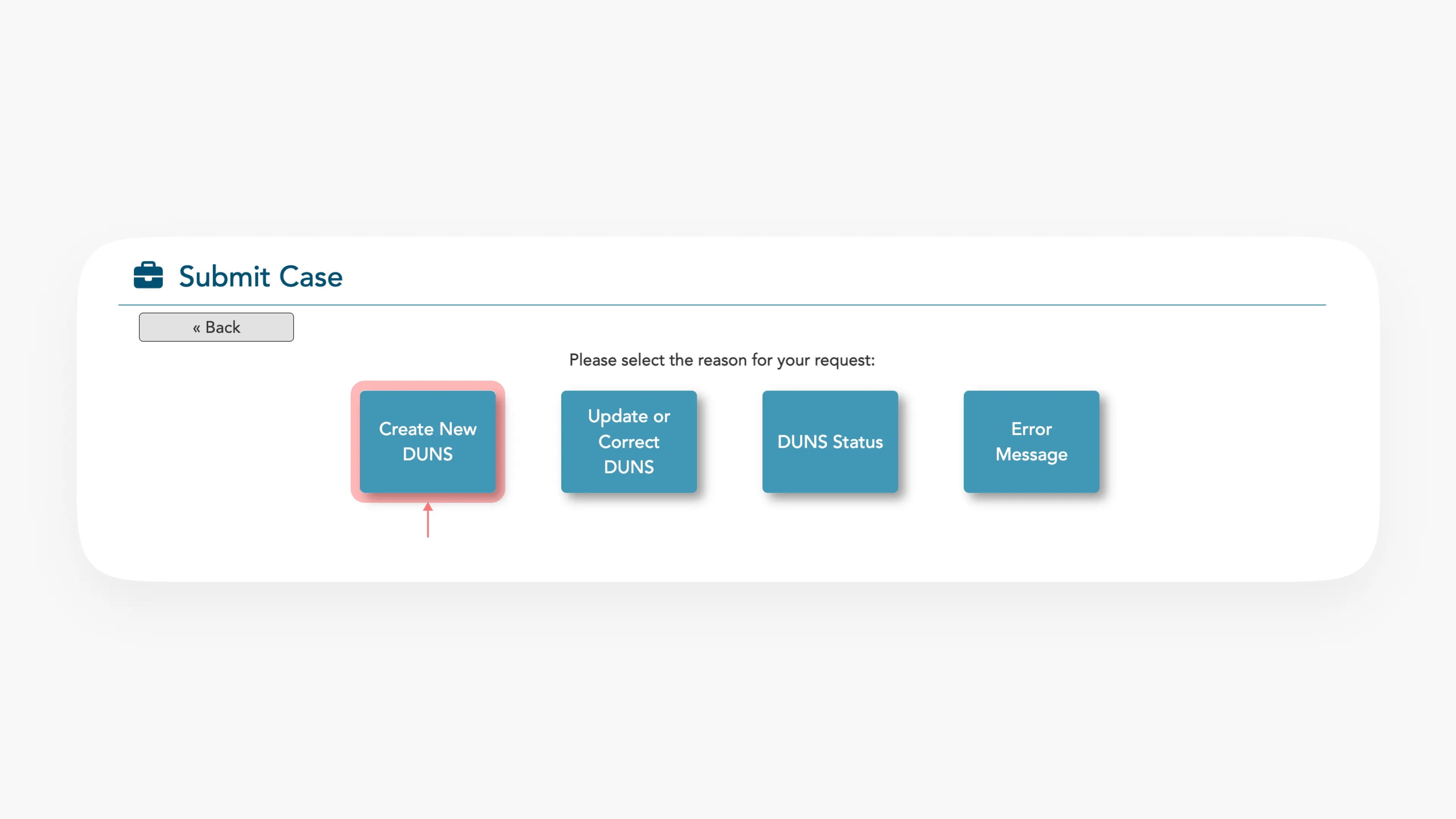
5. Далее выбираем территорию расположения вашей компании — "Outside US":
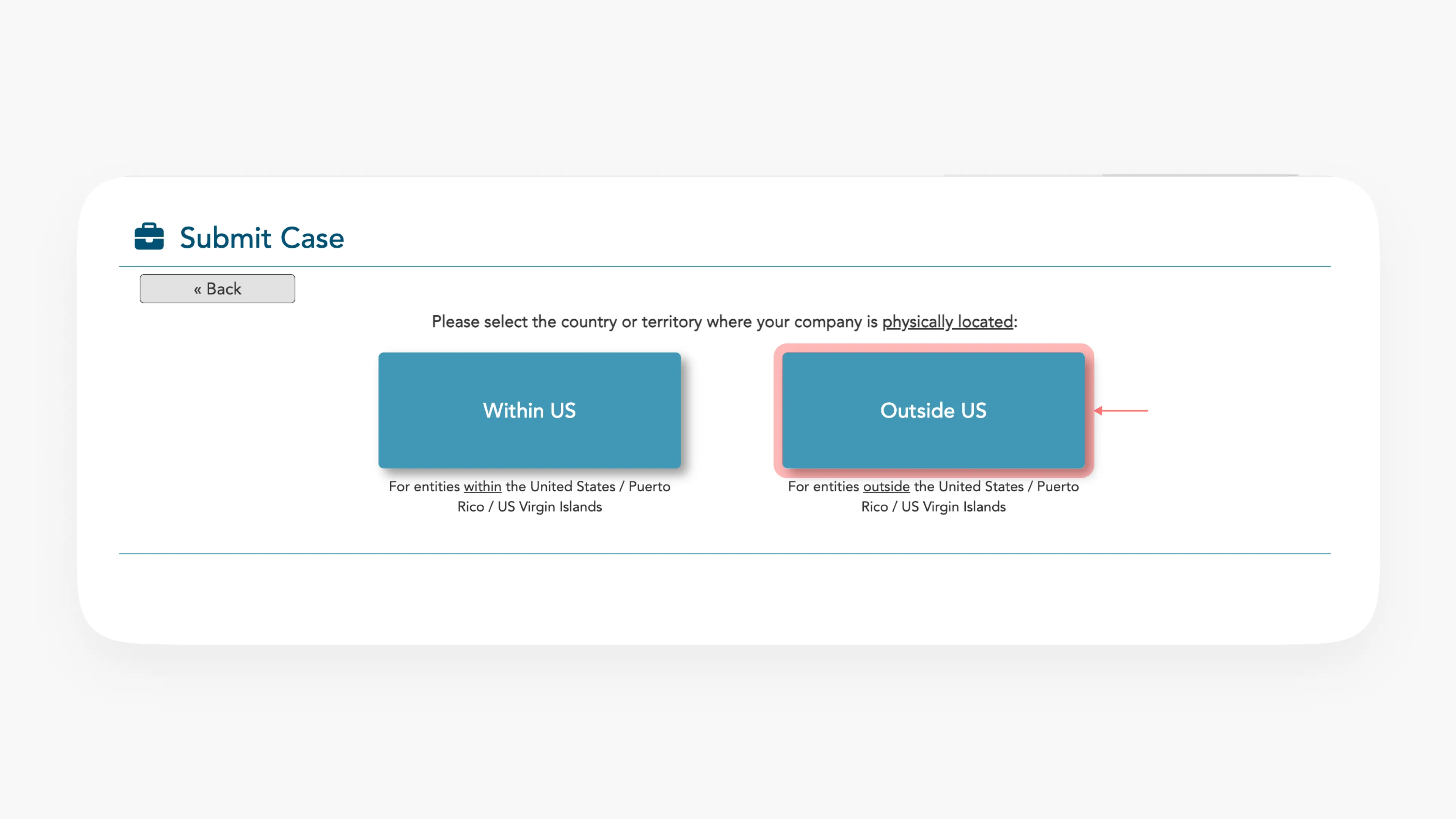
6. Заполните информацию о компании как можно детальнее и точнее, чтобы в дальнейшем к вам не было вопросов.
В первом блоке заполняем только название компании. Если оно на русском языке, то указывайте его не просто транслитерацией, а так, как оно фигурирует в документации или на основном сайте:
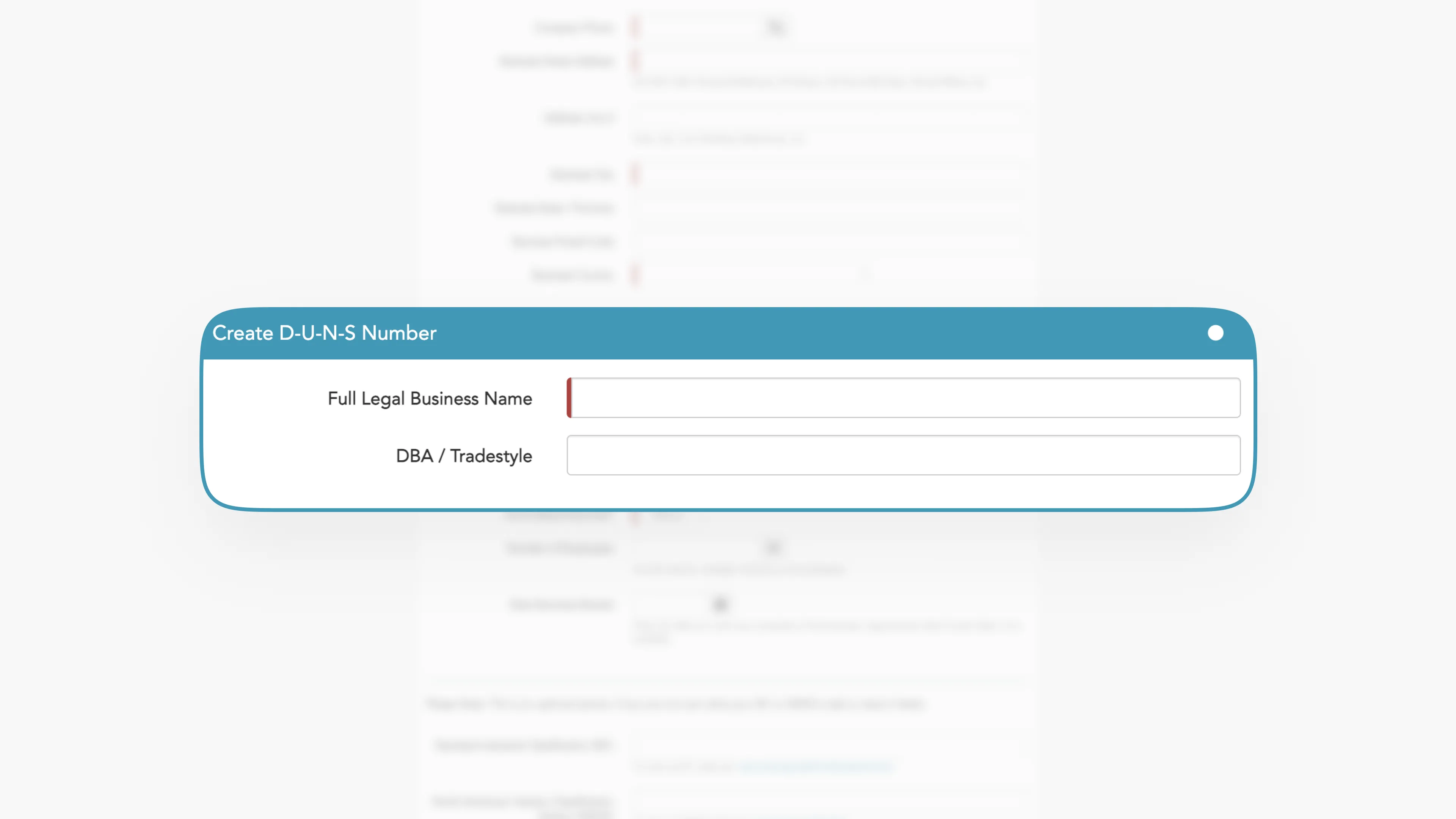
7. Укажите расположение и адрес компании, номер телефона:
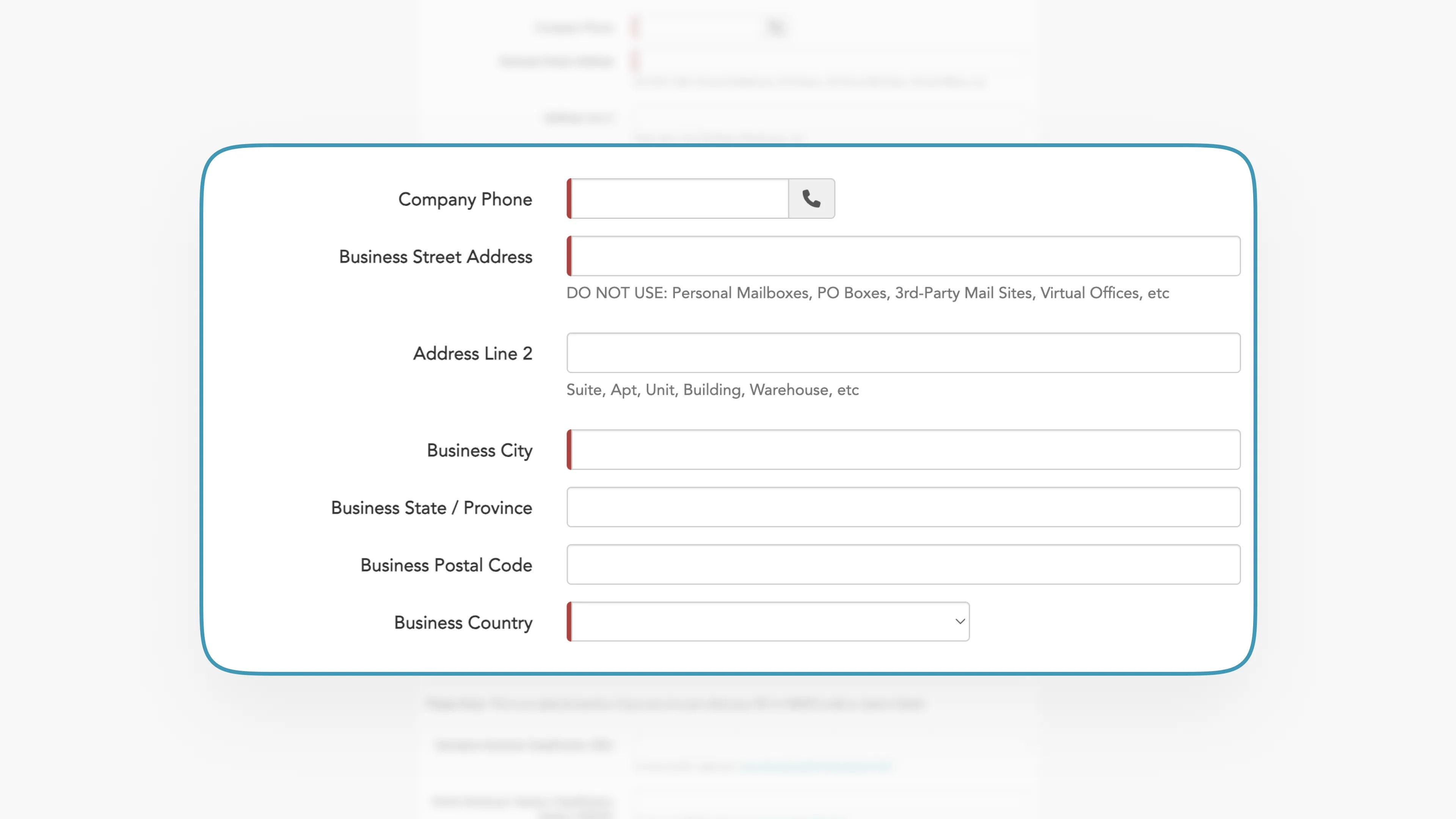
8. В поле "Business Structure" пишем Development department, указываем количество сотрудников, дату основания компании и ссылку на сайт;
В блоке "Home-Based Business выбираем "No"":
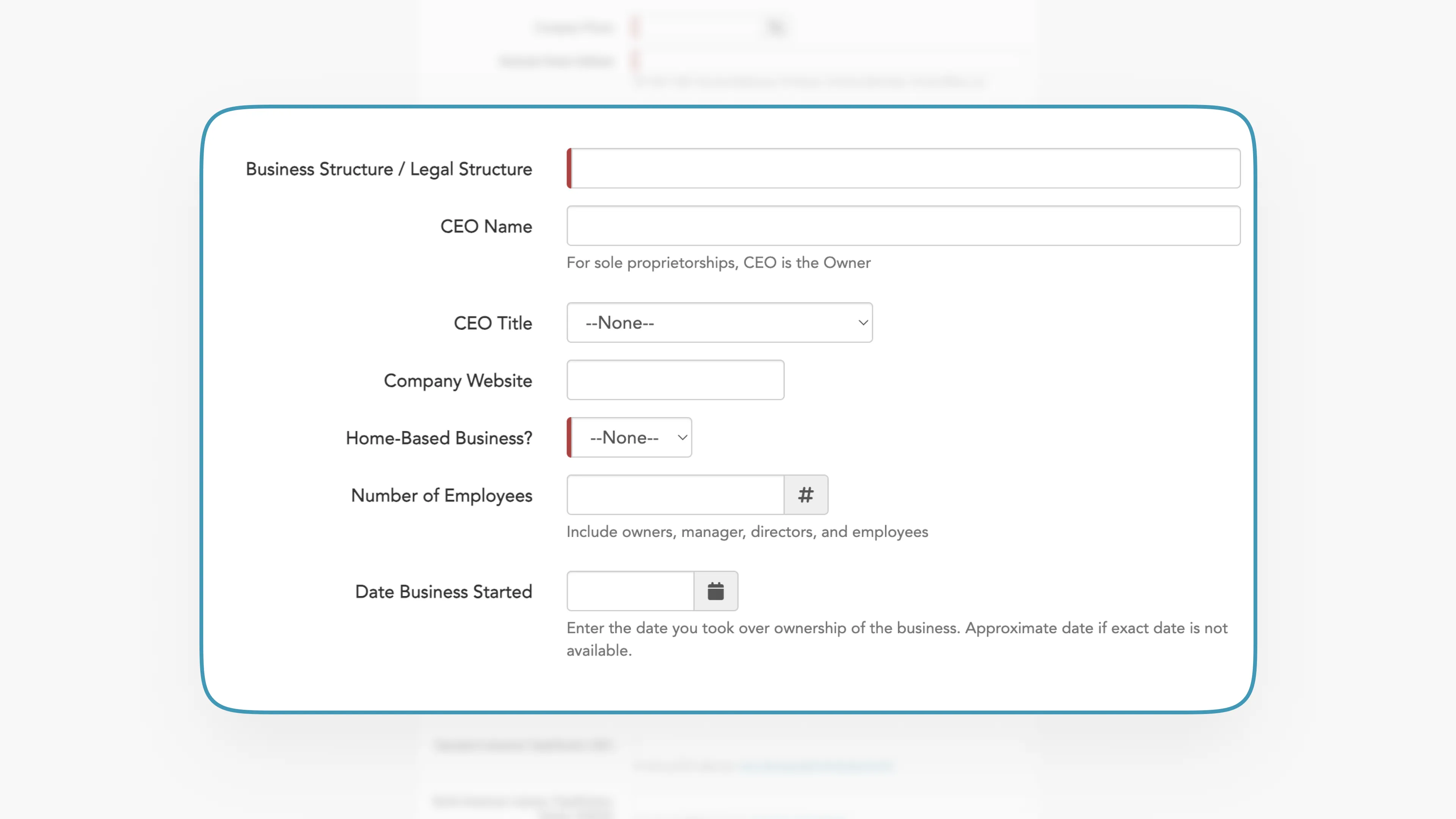
Во время поиска решения по DUNS номеру, в интернете находили информацию, что желательно указывать ссылку на сайт, мол, это способствует положительному решению по заявке.
9. В последнем разделе формы ничего не указываем. Нажимаем "Next":
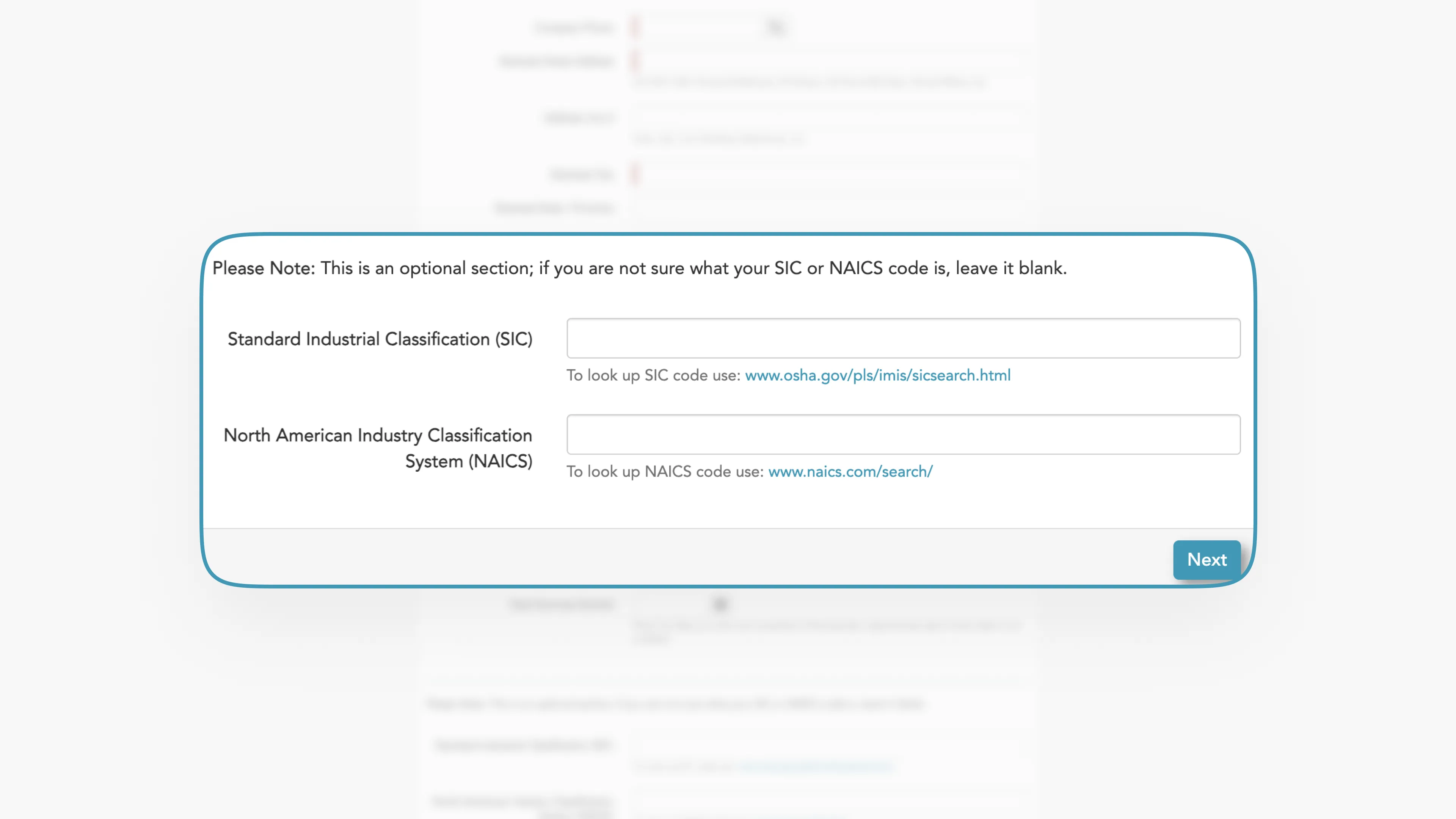
10. В конце прикрепляем документы, которые подтверждают информацию о вашей компании. Ничего дополнительного не указываем. Нажимаем на «Submit»:
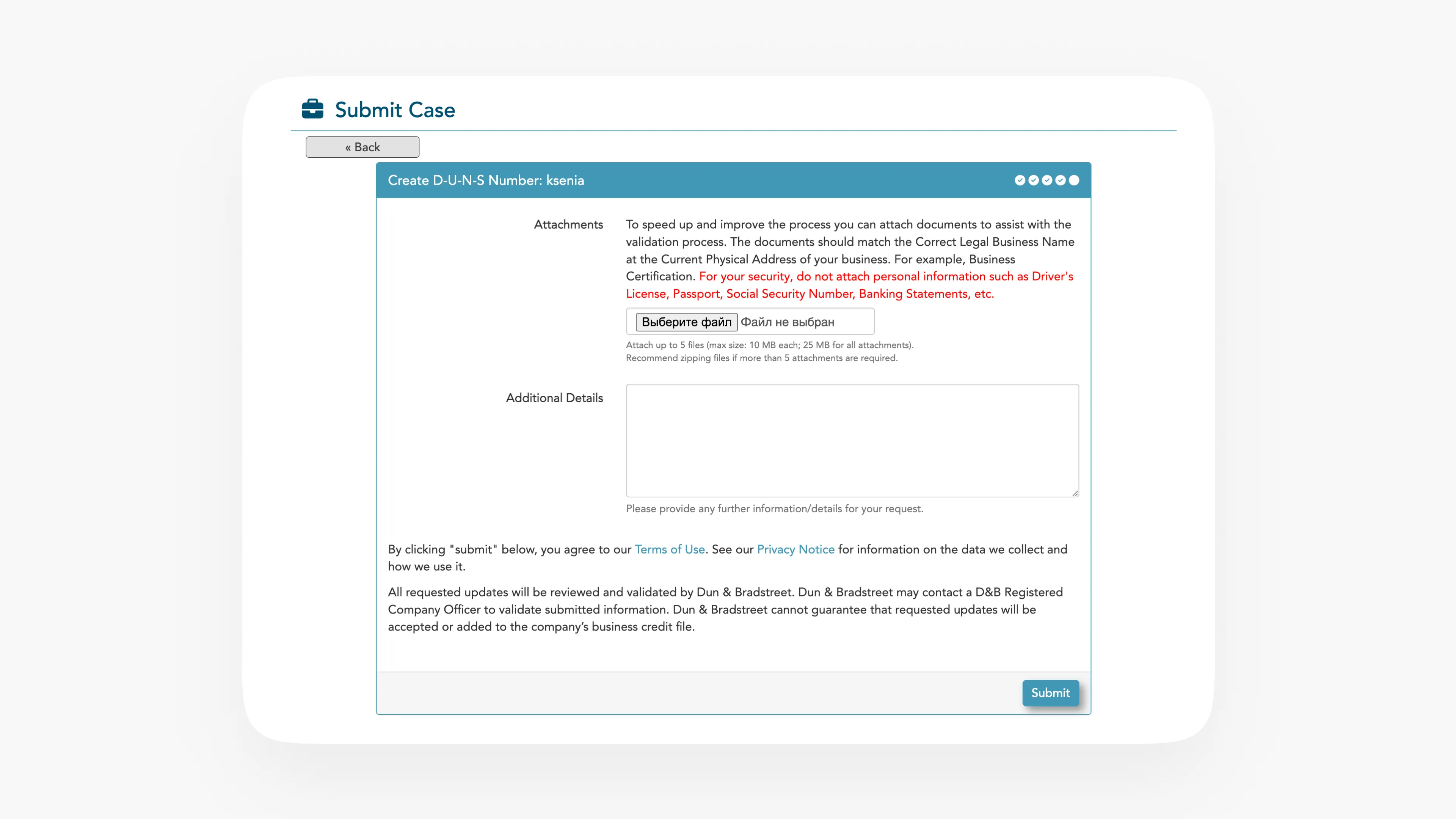
После этого создается заявка на регистрацию и получение DUNS номера. Уведомление об этом должно прийти на почту, которую вы указывали в начале регистрации.
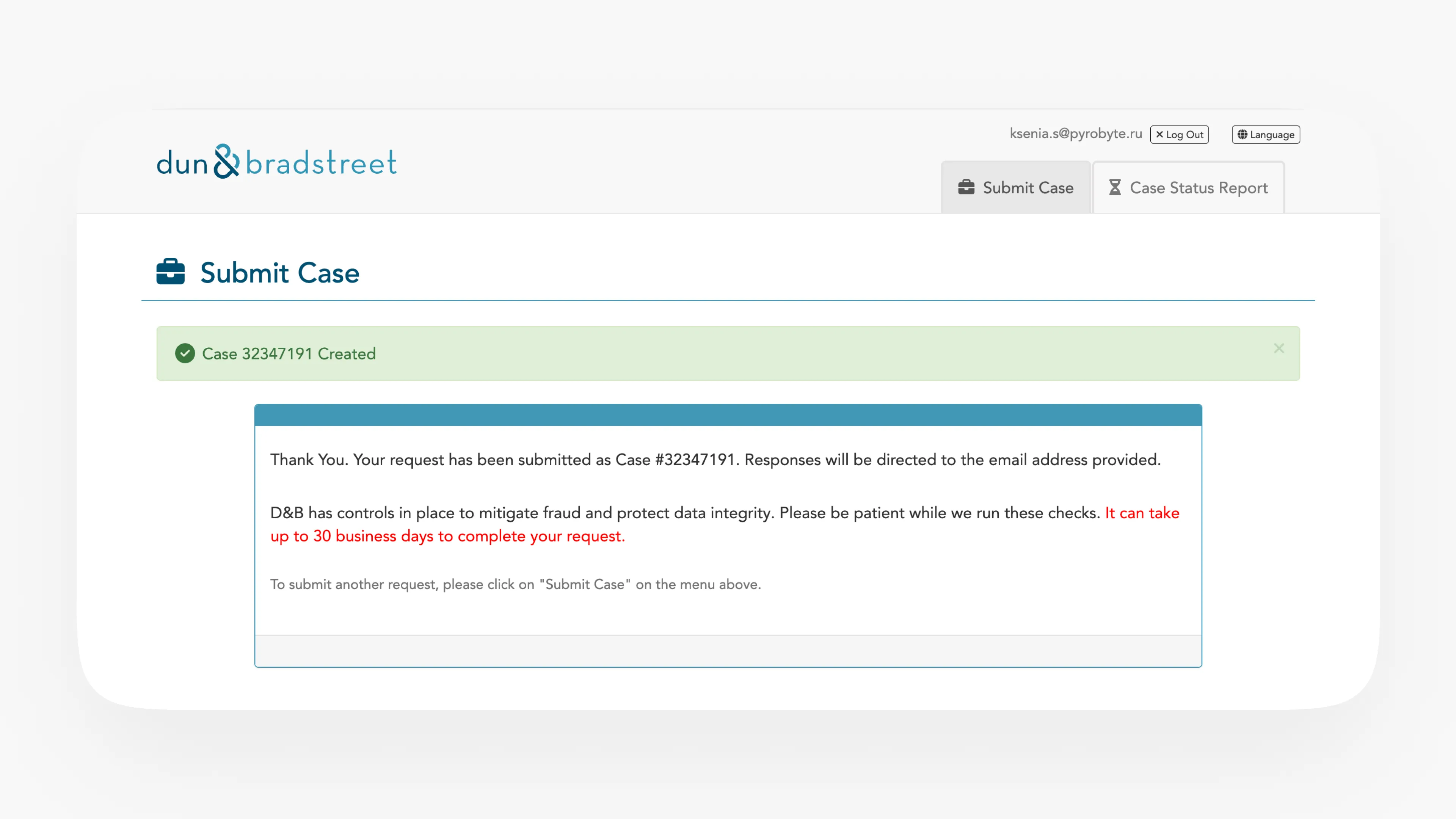
Получили и ввели DUNS. Что дальше?
Если все верно, появится такая табличка, продолжаем:

Данные в карточку подтягиваются автоматически:
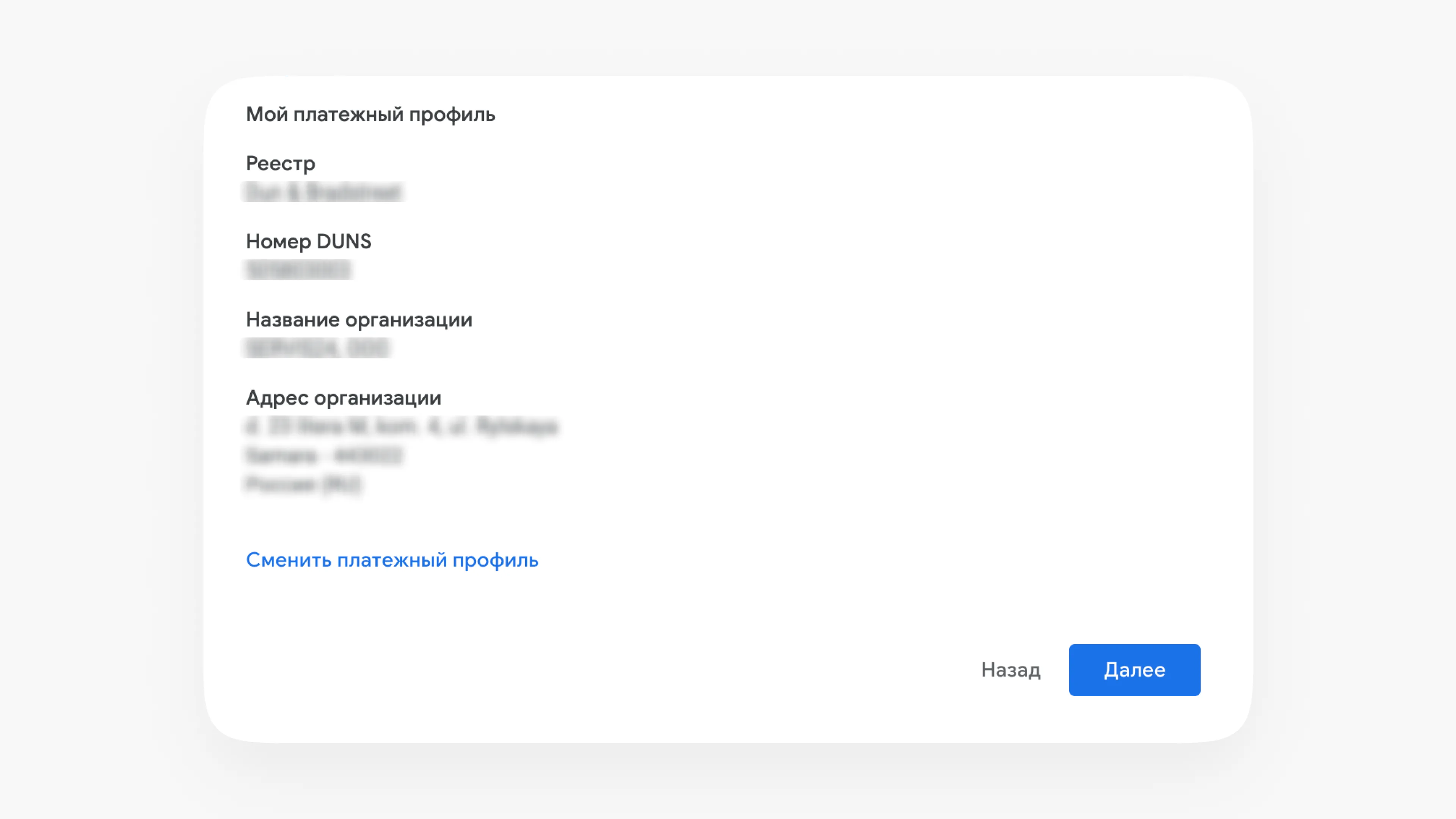
Дальше ничего сложного. Заполняете данные и кликаете везде на «Далее». Когда дойдете до экрана «Информация о вас», расскажите о своем опыте, это обязательное поле. Можно написать о том, для какой цели проводите регистрации в Google Play:
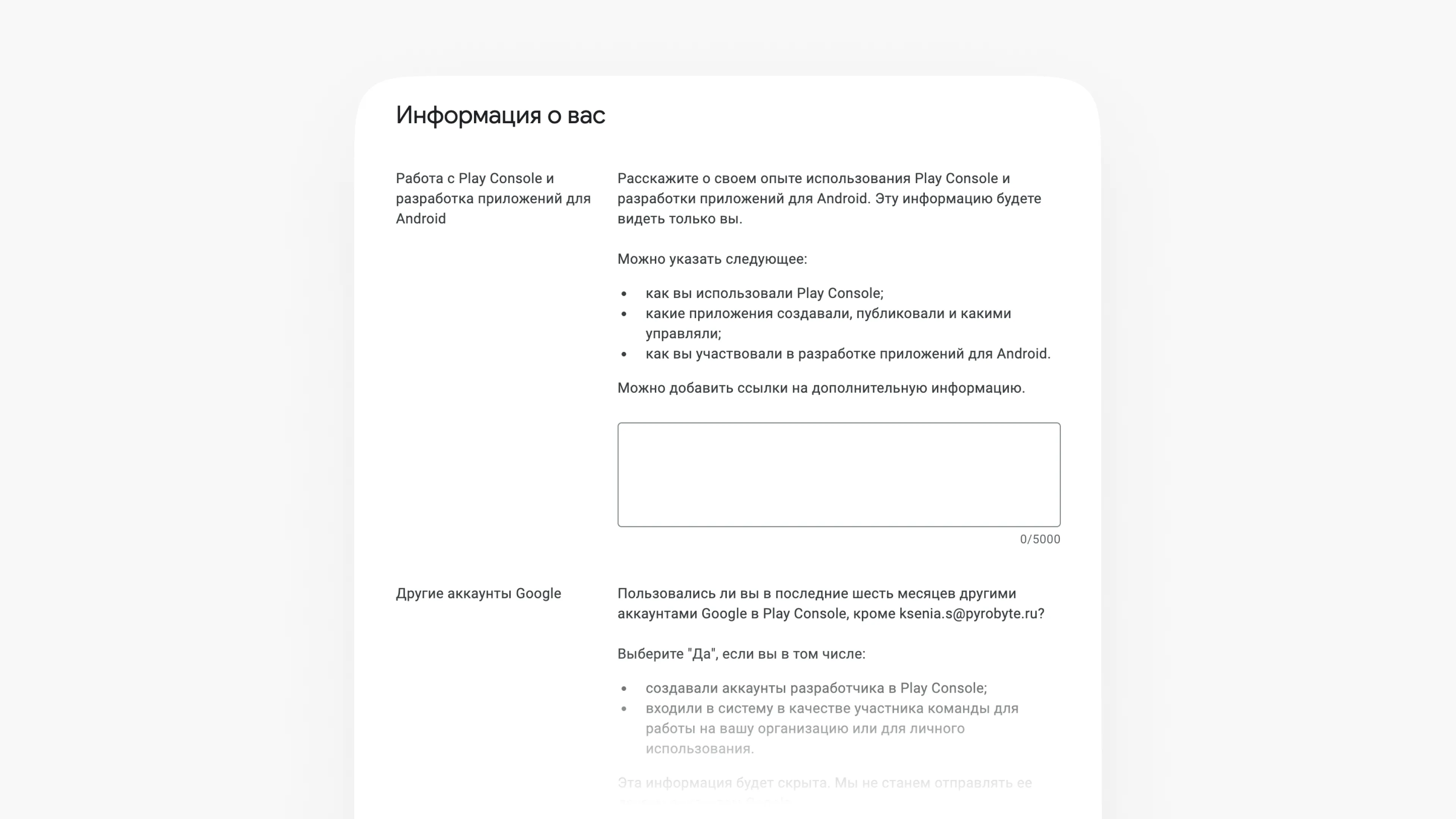
После прохождения еще нескольких этапов создаете аккаунт:
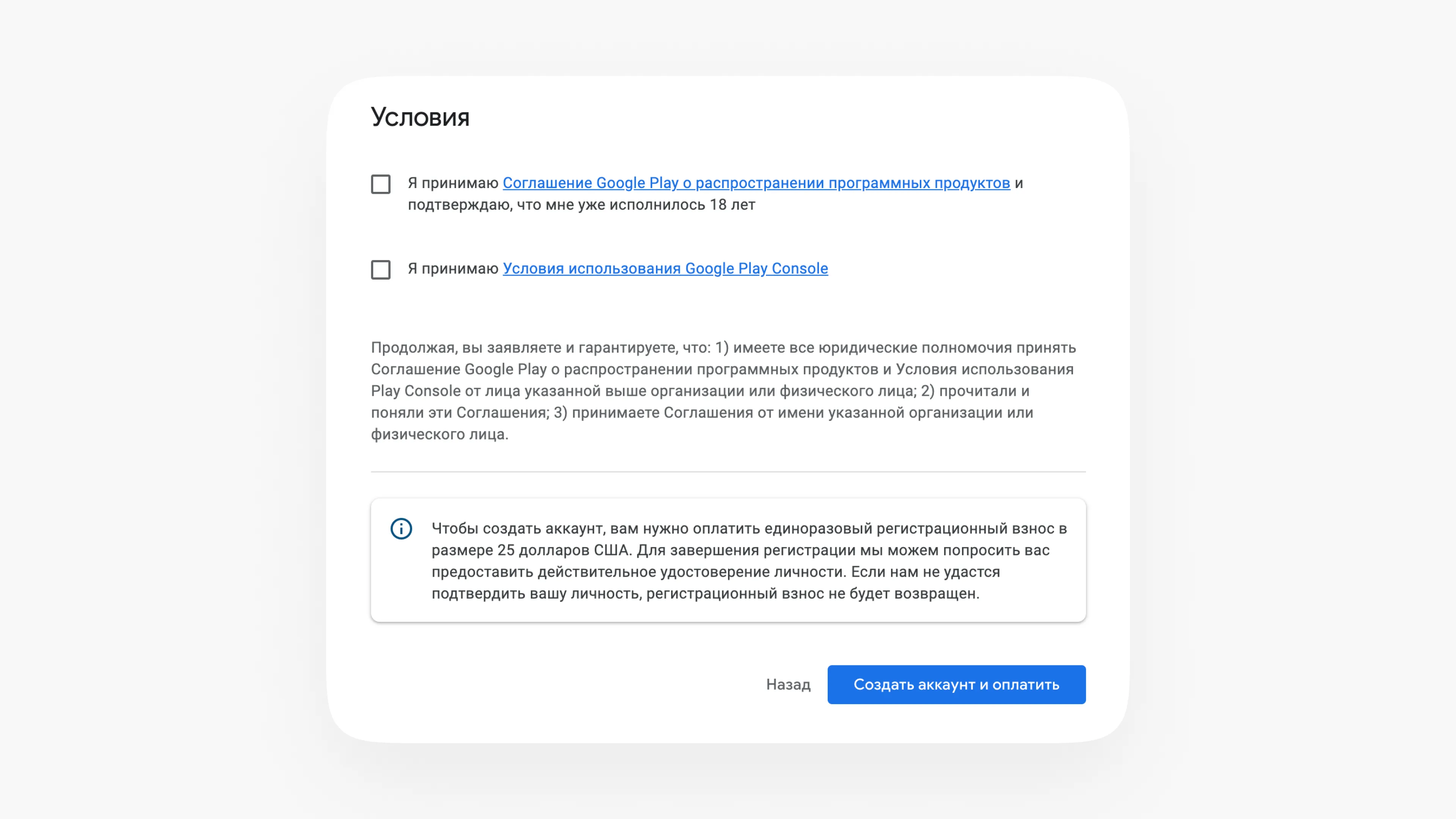
Это касается юридического лица. Для регистрации физического лица в самом начале выберите «Для себя»:
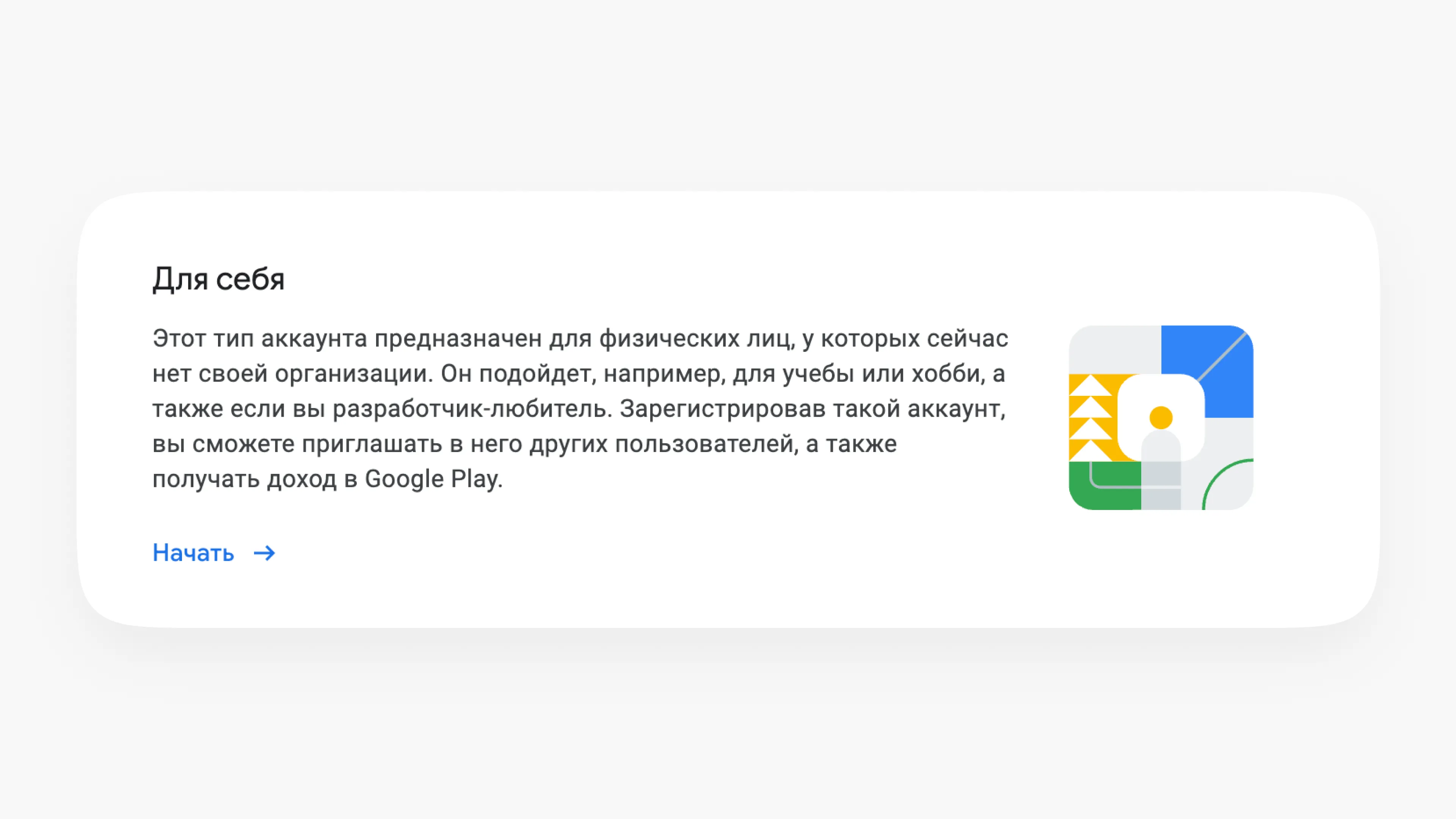
А дальше все то же самое. Принцип одинаков. Нюансы кроются только в получении номера DUNS и оплаты лицензии.
Как оплатить лицензию в Google Play
В РФ единственный вариант оплатить Google Play — использовать карту иностранного банка. Для этого привяжите платежный профиль пользователя к другой стране по IP пользователя и банковской карте:
- Включите на устройстве VPN той страны, где была получена карта, иногда перед включением VPN нужно выйти из аккаунта;
- Войдите в аккаунт и выберите раздел «Настройки»;
- Нажмите на кнопку «Общие»;
- Перейдите в «Настройки аккаунта и устройства»;
- Нажмите на «Страна и профили»;
- В открывшемся списке выберите название страны, с которой будет связан профиль;
- Привяжите карту в настройках аккаунта.
Важно! Если вы забудете включить VPN при оплате, ваш аккаунт могут заблокировать. Рекомендуем использовать именно платный VPN, потому что в бесплатных приложениях не всегда можно выбрать нужную страну.
Заключение
Если не смотреть на то, что приходится использовать обходные пути в виде карт иностранных банков и VPN, то зарегистрироваться в Google Play сегодня еще можно.
Старались изложить суть максимально понятно, но если столкнулись со сложностями при регистрации физического или юридического лица, обращайтесь к нам. Мы опубликовали десятки приложений в разных сторах — RuStore, AppGallery, App Store — и знаем все подводные камни, которые могут стопорить процесс.
Спасибо за оценку!
оценок, среднее
из 5






